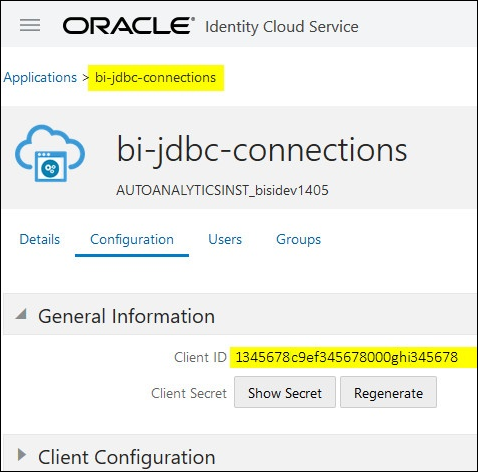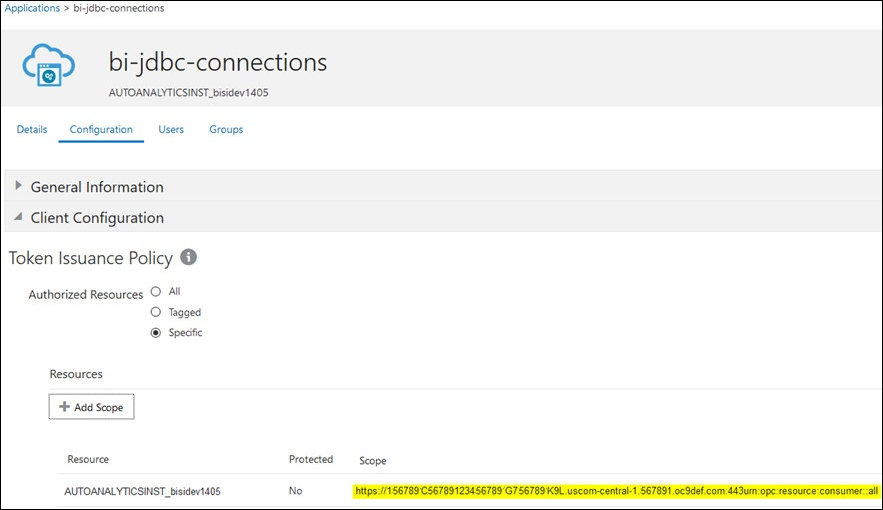90/161
Connexion à Oracle Analytics Cloud à l'aide d'une URL JDBC (avec l'assertion JWT)
Connectez votre instance Oracle Analytics Cloud à un modèle de données distant.
- Connectez-vous à votre compte cloud et notez le nom d'hôte de gestion des identités affiché sur la page de connexion.
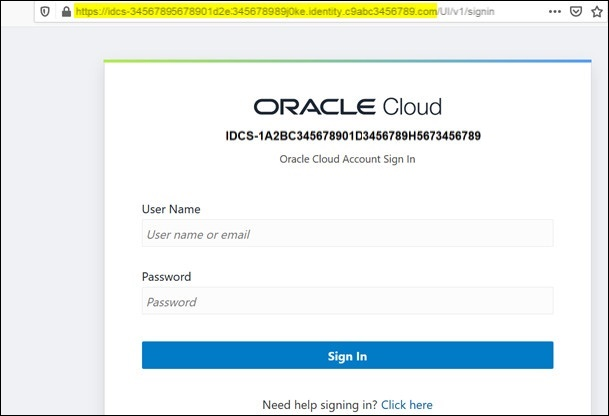
- Dans la console Oracle Cloud Infrastructure, accédez à Identité et sécurité, puis cliquez sur Domaines.
Si votre compte cloud ne propose pas de domaines d'identité, vous ne voyez pas le lien Domaines. Cela signifie que votre compte cloud est fédéré avec Oracle Identity Cloud Service. Cliquez sur Fédération, sélectionnez oracleidentitycloudservice, puis cliquez sur l'URL de la console Oracle Identity Cloud Service.
- Accédez à l'onglet Applications et cliquez sur le nom de votre application BIJDBC.
- Notez l'ID client et la portée du client :
- Créez un fichier
bijdbc.propertiespour l'authentification et l'autorisationOAuth, puis ajoutez des informations d'identification pour votre instance Oracle Analytics Cloud.Utilisez les détails que vous avez collectés précédemment. Reportez-vous à Inscription de l'application BIJDBC à l'aide de l'assertion JWT. Utilisez le format suivant pour votre fichierbijdbc.properties:user=<firstname.lastname@example.com> idcsEndpointUrl=https://<IDCS_hostname> idcsClientId=<ID string> idcsClientScope=<ID string> certificateFile=<location>\jdbc\\bijdbcclient.cert privateKeyFile=<location>\jdbc\\bijdbcclient.pem
- Déterminez l'URL requise pour vous connecter à votre instance Oracle Analytics Cloud. Le format que vous utilisez dépend du moment et du mode de déploiement de l'instance.
Pour vous connecter à une instance déployée sur Date de création Oracle Cloud Infrastructure (Gen 2)
Indifférent
Oracle Cloud Infrastructure
12 mai 2020 ou date ultérieure
Utilisez ce format d'URL avec
OAuth:jdbc:oraclebi:https://<host>:<port>/api/jdbc?BIJDBC_PROPERTIES_FILE=<fully qualified location and name of properties file>
Par exemple :
jdbc:oraclebi:https://<host>:443/api/jdbc?BIJDBC_PROPERTIES_FILE=D:\\Workspace\\bijdbc\\bijdbc.propertiesPour vous connecter à une instance déployée sur Date de création Oracle Cloud Infrastructure
Avant le 12 mai 2020
Utilisez ce format d'URL avec
OAuth:jdbc:oraclebi:https://<host>:<port>/bimodeler/api/jdbc?BIJDBC_PROPERTIES_FILE=<fully qualified location and name of properties file>
Par exemple :
jdbc:oraclebi:https://abcdefghi123-jklmnopqrs4t-je.analytics.ocp.oraclecloud.com:443/bimodeler/api/jdbc?BIJDBC_PROPERTIES_FILE=D:\\Workspace\\bijdbc\\bijdbc.properties
- Testez la connexion à l'instance Oracle Analytics Cloud cible.
Utilisez l'outil de commande SQL de votre choix pour vous connecter à Oracle Analytics Cloud avec l'URL JBDC appropriée. Par exemple :
jdbc:oraclebi:https://abcdefghi123-jklmnopqrs4t-je.analytics.ocp.oraclecloud.com:443/api/jdbc?BIJDBC_PROPERTIES_FILE=D:\\Workspace\\bijdbc\\bijdbc.properties